| 일 | 월 | 화 | 수 | 목 | 금 | 토 |
|---|---|---|---|---|---|---|
| 1 | ||||||
| 2 | 3 | 4 | 5 | 6 | 7 | 8 |
| 9 | 10 | 11 | 12 | 13 | 14 | 15 |
| 16 | 17 | 18 | 19 | 20 | 21 | 22 |
| 23 | 24 | 25 | 26 | 27 | 28 | 29 |
| 30 |
- 애드센스
- 사전투표소검색
- 티스토리광고
- 이미지맵좌표
- 무료이미지호스팅
- 애드센스수익
- 맥
- mac
- 인피드광고
- 이미지맵
- 스토리채널
- 열린민주당
- 이미지호스팅
- 티스토리
- 해외직구
- Adobe
- 카페24쇼핑몰
- 사전투표소찾기
- 카카오스토리
- 애드센스광고
- 카페24홈페이지
- 명의도용막기
- 사전투표소
- 더불어시민당
- 카카오톡
- 무료템플릿
- 티스토리에광고넣기
- 카페24
- 사전투표
- 문재인대통령
- Today
- Total
Design workroom
mac 에서 다양한 언어 입력하기 본문
윈도우를 사용한 20여년 동안에도
중국어 같은 제2외국어를 입력하는 게 쉽지 않았는데요~^^;
그래서... 맥에선 전혀 생각지도 못하다가
오랜만에 중국어 공부를 시작하면서
방법을 찾아보게 되었어요~~
구글링만 잘해도
방법이 똭! ^^

아주 간단 편리한 방법이 설명되어져 있어요~
하지만!
처음할 땐 이것도 살짝 헷갈린다는 거~~
그래서 이미지 캡쳐를 해봤어요~
1. 저는 런치패드에서 시스템환경으로 접근했어요.

2. 시스템환경설정 - 키보드를 클릭합니다.

3. 키보드 - 입력소스를 클릭합니다.
여기에서 왼쪽아래 + 표시 버튼을 눌러
입력언어를 추가해 줍니다.

4. 어떤 언어를 추가할런지
다양하게 선택이 가능합니다~
※ 이렇게 추가한 언어는
필요없어진 순간엔 또 간단히
시스템환경설정 - 키보드 - 입력소스에서
삭제할 언어를 선택한 후
왼쪽아래 -버튼을 클릭해 주면 됩니다~~
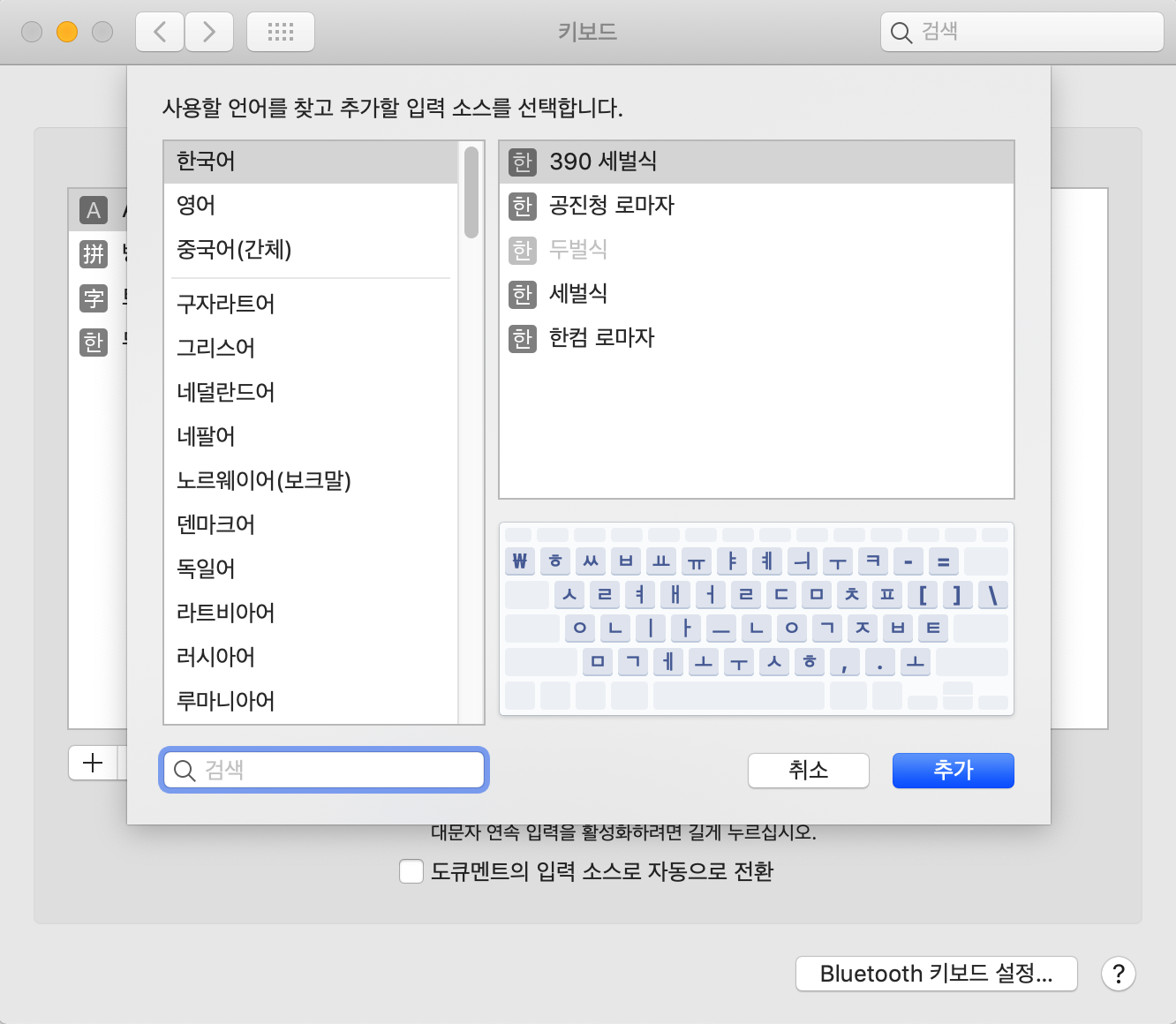
그리고 입력언어를 바꾸고 싶을 때
키보드 단축키로 바로바로 바꿔줄 수 있습니다~
보통은 command+space bar로 설정을 하시던데
저는 control+space bar로 설정했어요~
한국어, 영어, 중국어를 입력할 수 있는 가운데
control+space bar를 한번씩 누를 때마다
언어 설정이 바뀌어지고
control+space bar를 누른 채라면 모니터에
선택할 수 있는 언어가 모두 표시됩니다.
control을 누른 채
space bar를 누르고 눌러 원하는 언어를 선택하면 됩니다~
(모니터 캡처가 안되네요 ;;)
아래 이미지 선택!
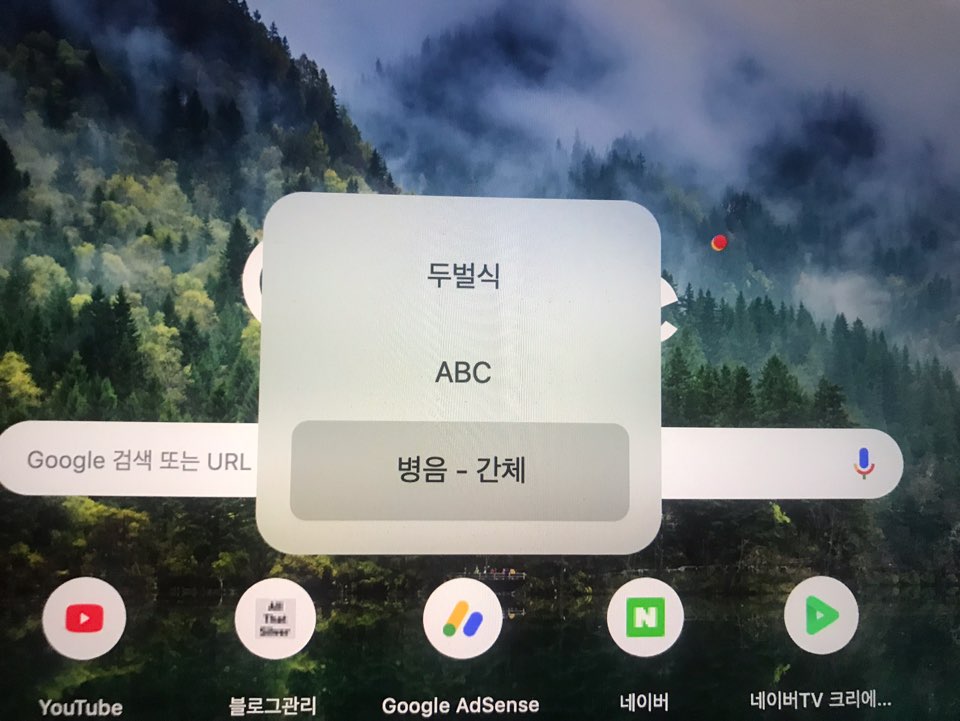
그 외 입력소스가 영어, 한국어만 있는 경우라면~
caps lock키만 눌러도
한영 전환이 가능합니다!!
얼마전에 발견했어요~ ^^;ㅋㅋㅋ

'Mac 상식' 카테고리의 다른 글
| 2015 맥프로 13인치 노트북 수리비... ㅠㅠ (0) | 2021.12.04 |
|---|---|
| Mac의 배터리 잡아먹는 adobe CoreSync (0) | 2021.11.26 |
| 맥에 확인되지 않은 개발자가 배포한 프로그램 설치하는 방법/Mac (0) | 2019.06.06 |
| 맥 무료 html 편집기 추천 : Brackets (0) | 2019.04.26 |
| 맥에서 특수문자 입력하기 Mac (0) | 2018.11.07 |




